こんにちは!iPhoneでもAndroidでもアマゾンしているサッシです。
アマゾンからログアウトしたことはありますか?これから初めてですか?
ちょっと場所がわかりにくいですがスマホでもパソコンでもログアウトは可能ですよ!
実際の手順やサインアウトできない2つの原因など、このページでは以下の内容で「Amazonからログアウト」について具体的にお伝えしますね。
5秒でok!スマホ・pcそれぞれのログアウト方法【Amazon】
さっそく、ログアウトの仕方を見ていきましょう。
以下の順番でスマホ・パソコンそれぞれ紹介していきますね!
スマホアプリの場合【iPhone・Android】
まずはスマホアプリでのやり方です。
iPhoneでもAndroidでも手順は同じですよ。
Amazonアプリを開いたら以下のようにタップして進んでみてください。
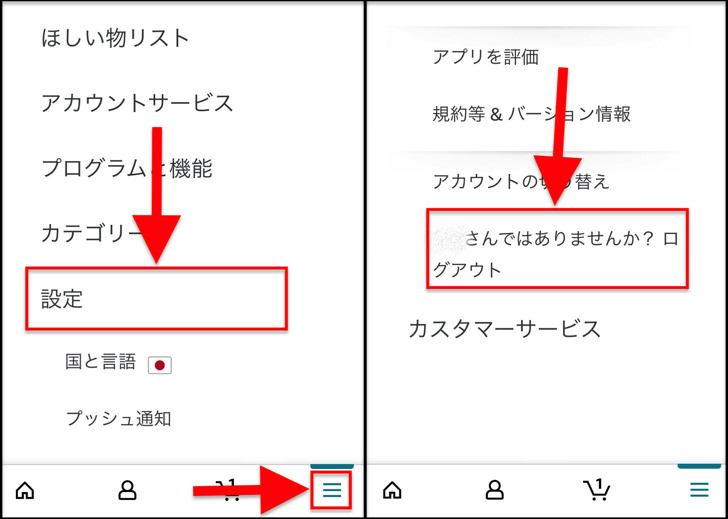
▲左:三本線マーク>設定,右:ログアウト
ログアウトを選択すると、ほんとうに出ていいのか確認されます。
問題なければokするとログアウトは完了です。
ちなみにログアウトするとどうなるかと言うと「アカウントなし状態になる」です。
再びログインするまではアカウントなし状態でのAmazon利用となりますよ。
パソコンの場合【webブラウザ版】
アプリに続いてはパソコンでのログアウト方法を見ていきましょう。
webブラウザはGoogle ChromeでもSafariでもEdgeでもやり方は同じですよ。
ログインした状態のAmazon公式ページを開いたら以下のようにクリックして進みましょう。
- 三本線マーク
- ログアウト
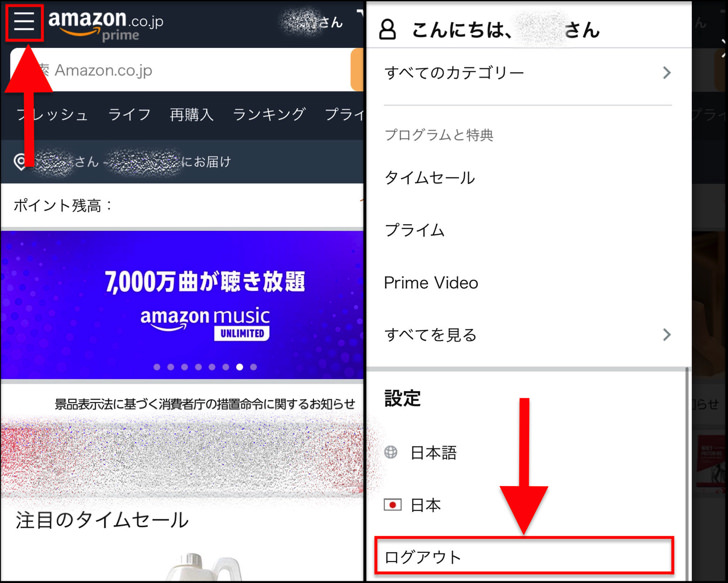
▲左:三本線マーク,右:ログアウト
はい。あっという間ですね。
スマホでネット検索から開いている場合もやり方は同じですよ。
ちなみにログイン・ログアウトはブラウザ別です。
例えばSafariでAmazonからログアウトしても、Google Chromeではログイン状態のままとなっています。
アマゾンからサインアウトできない2つの原因と対策
ログアウトのやり方がわかったところで、うまくできない場合にも触れておきますね。
サインアウトの条件などは特にないので、基本的にAmazonアカウントからログインできないはずはありません。
なぜかログアウトできないとしたら以下の2つの可能性が考えられますよ。
- ネット接続が不安定
- アプリ・OSが古い
それぞれもう少し説明しますね。
まず、インターネット接続がぶちぶち切れる状態だとエラーが起こりやすいです。
じぶん専用のポケファイを持ち歩くなど安定してつながる環境で試すようにしましょう。

▲wifi端末
もしくはアプリ・OSのバージョンですね。
AmazonアプリやスマホのOSが古いと不具合が起きやすくなります。
まとめ
さいごに、今回の「Amazonからログアウト」のポイントをまとめて並べておきますね。
- アプリでもpcでも5秒でok
- エラーが出るときはネット接続を確認
- もしくはアプリ・OSをアップデート!
スマホをよく使うなら、大切な画像を残す対策はしっかりできていますか?
いつか必ず容量いっぱいになるか機種変するので、大切な思い出の写真・動画は外付けHDDに保存するのがおすすめです。
子どもや恋人とのちょっと見られたくない画像なども絶対に漏らさずに保存できますので。
(ネットにアップすれば流出のリスクが必ずあります)
ロジテックのスマホ用HDDならpc不要でスマホからケーブルを差して直接保存できるので僕はすごく気に入っています。
1万円くらいで1TB(=128GBのスマホ8台分)の大容量が手に入りますよ。

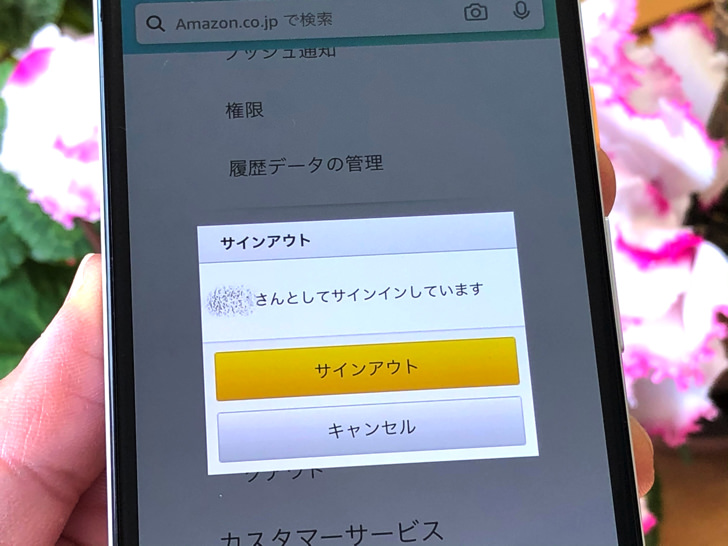
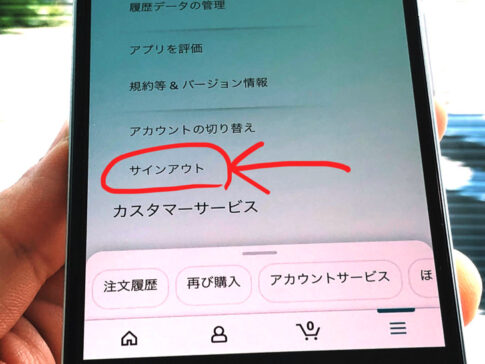


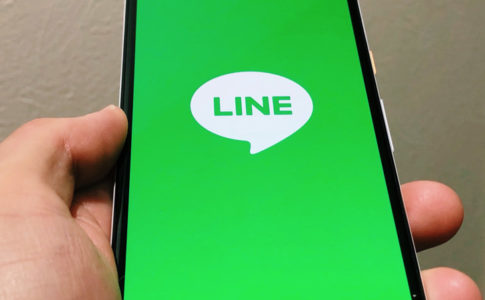



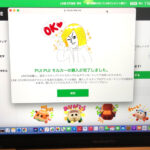

※サインアウトと表示されていることもあり